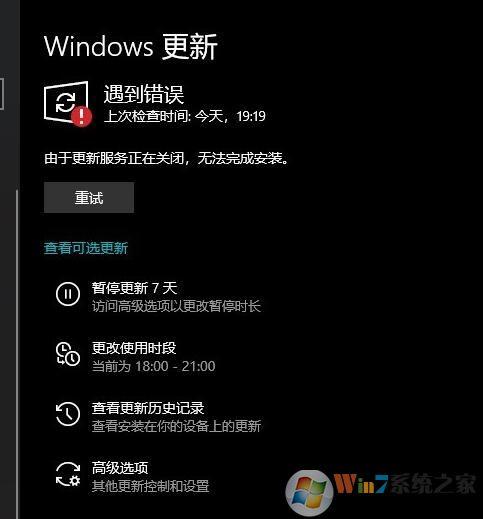步骤/方式一
第一步,我们先在电脑中找到一个需要编辑的表格文档,然后右键单击该文档,接着先点击“打开方式”,再点击“Excel”选项
步骤/方式二
第二步,进入Excel页面之后,我们在该页面中输入数字1,然后拖动单元格下拉会发现单元格没有自动递增
步骤/方式三
第三步,我们在“开始”的子工具栏中找到并打开“填充”工具,然后在下拉列表中点击“序列”选项
步骤/方式四
第四步,进入序列页面之后,我们直接点击序列页面的“确定”选项即可,因为序列的默认选项就是等差数列且步长值为“1”,符合我们的需求
步骤/方式五
第五步,除了上述方法之外,我们也可以在拖动该单元格下拉之后点击自动填充图标,然后在下拉列表中选择“填充序列”选项即可,同样的如果我们不希望下拉时数字自动递增,我们也可以在下拉之后点击自动填充图标,然后将选项改为“复制单元格”
可以选择重新打开一下excel表格,然后进行更改序列进行数字递增,具体步骤如下:
1、首先我们找到相应的excel表格,打开;
2、先选中数列的起始位置,输入起始数字1;
3、点击【开始】下的【填充】-【序列】;
4、然后在弹出的窗口中选择【行/列】,数据类型选【等差序列】;
5、设置步长值和终止值,步长值就是两个序号之间的差,终止值就是最后的数值;
6、这样就可以看到有一列递增数列了